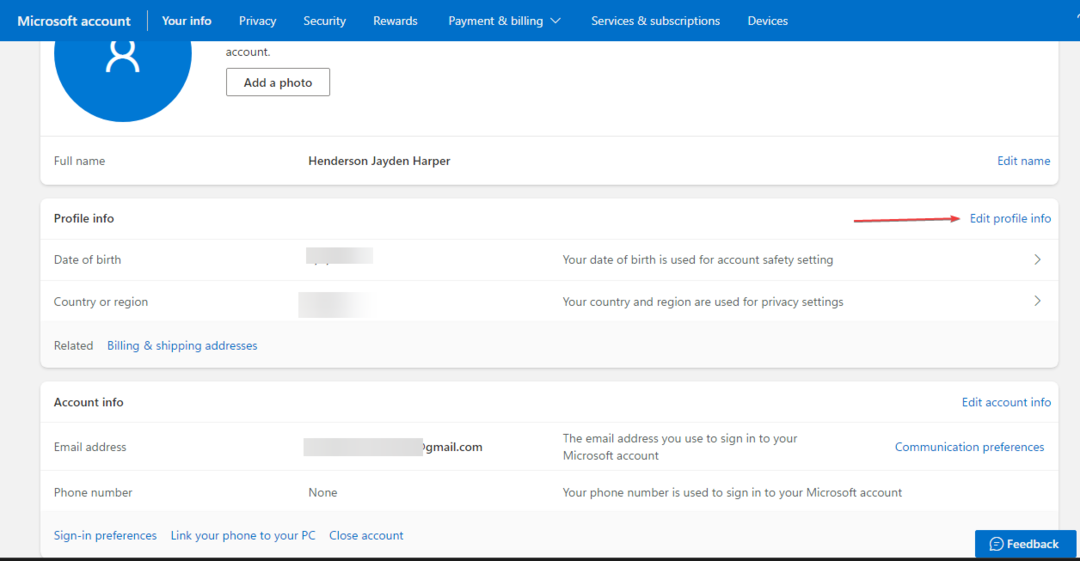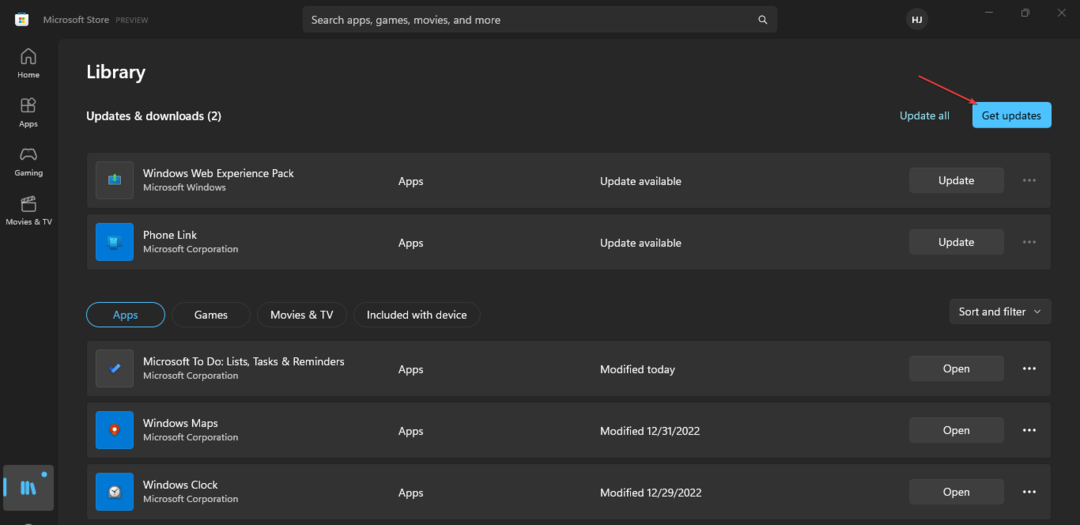- Xbox Game Passは、Windows11アプリストアに完全に統合されます。
- これは、OSに付属している多くのXbox機能の1つです。
- すべてのゲームで、読み込み時間が短縮され、全体的なパフォーマンスが向上することが期待されます。
- 自動HDR機能により、1000以上のゲームがこれまで以上に美しくなります。
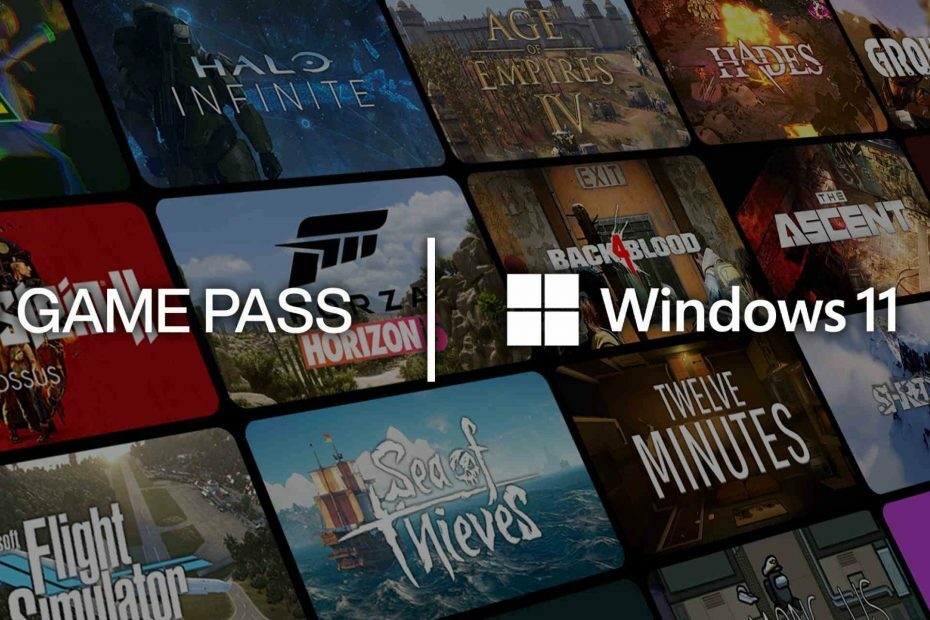
マイクロソフトは最近発表しました Windows 11 彼らのプレゼンテーションでは、特にゲーマーにとって、物事はかつてないほど明るく見えています。
同社は、いくつかの重要な変更を加え、XboxコンソールからPCにいくつかのものをもたらすために、莫大な金額を投資しました。
結果? 誰にとっても、改善された没入型の流動的なゲーム体験。 マイクロソフトはこれに全力を尽くし、すべての異なるプラットフォームをまとめることに焦点を合わせました。
どのXbox機能がPCに導入されましたか?
Xboxゲームパス
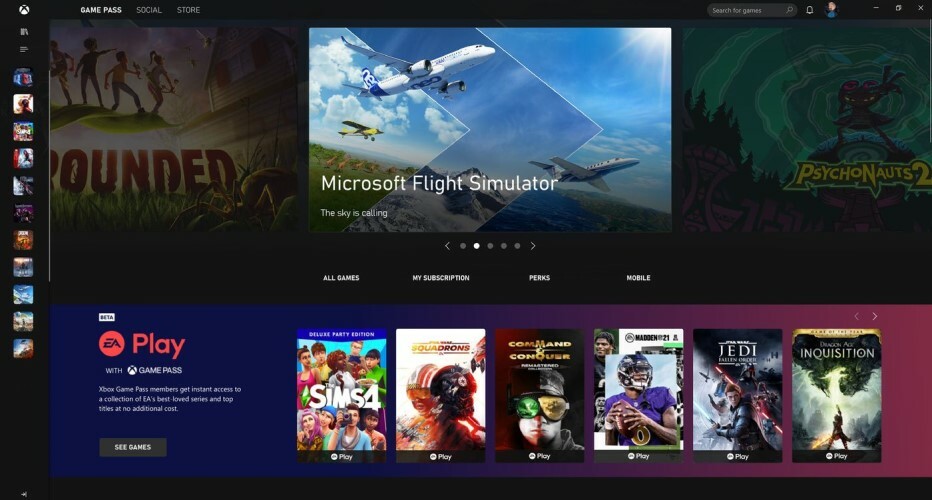
Xbox GamePassとGamePass Ultimateは、Xboxストアで100を超える素晴らしいゲームにアクセスできるサブスクリプションサービスです。
リストは増え続けており、新しいリリースや古いゲームが絶えず追加されています。 このサブスクリプションサービスの優れている点は、それが大金に見合う価値があることです。
さらに、それはクロスプレイであり、 Xboxコンソール、Windows Phone、タブレット、およびPC。 マイクロソフトは、さまざまなプラットフォームのプレーヤーベースをまとめるために、より多くのゲームをクロスプレイするように取り組んできました。
XboxプレーヤーとしてPCから友達と遊ぶことを想像してみてください。 それらを楽しむためにコンソールを所有する必要はもうありません。
現在、新しいオペレーティングシステムに関しては、Xbox Game Passに関する大きな変更点は、Xboxアプリとともに、Windows11アプリストアに完全に統合されたことです。
あなたはそれを正しく聞いた。 XboxアプリはWindowsPCからなくなりました。 Windows 11には、すでにすべてが組み込まれています。 あなたはもはや彼らのウェブサイトに行くか、何か余分なものをダウンロードする必要はありません。
さらに、Xbox Cloudアプリも完全に統合されるため、デバイスの電源を入れて[再生]をクリックすることで、その場でゲームをストリーミングしてプレイできます。
Xboxテクノロジーとの統合
XboxCloudアプリをWindowsStoreと統合することに加えて、Microsoftはコンソールから他の素晴らしいシステムをいくつかもたらしました。
自動HDR
Windows 11には、最新の技術を使用して改善されたリアルな照明効果を作成する自動HDRオプションが組み込まれています。
このグラフィックオプションは、すべてのゲームで通常サポートされているわけではないため、すべてのゲームに存在するわけではありませんが、自動HDRのおかげで、1000を超えるゲームで楽しむことができます。
このテーマと、このオプションを有効にする方法については、 Windows 11 AutoHDRに特化した素晴らしい記事.
DirectStorage
Xboxコンソールからもたらされたもう1つの優れたシステムは、DirectStorageです。 最新世代のXboxを所有している場合は、私が話していることをご存知でしょう。
これらのデバイスでの読み込み時間は、Windowsがテクスチャやその他のファイルをGPUに直接読み込むことができるこの機能のおかげで、めちゃくちゃ速くなりました。
したがって、高速のNVMEを使用している場合 SSD、およびDirectStorageと互換性のあるゲームを使用すると、ゲームの読み込み時間が大幅に短縮されます。
DirectX 12 Ultimate
最後に、Windows 11に付属する最後の大きなゲーム指向の機能は、DirectXの最新版、正確にはDirectX 12Ultimateです。
この新しいバージョンのソフトウェアは、パフォーマンスの向上、レイトレーシング1.1、可変レートシェーディング、サンプラーフィードバック、およびその他の多くの改善をもたらします。
その結果、ゲーム開発者はPCでゲームを作成するのが簡単になり、開発に必要なリソースも少なくなります。
このテーマについては、 Windows 11 DirectStorageAPIに特化した素晴らしい記事.
明らかに、これらの変更はすべて異なるハードウェアとシステム要件を必要とするため、Windows11を実行するために必要なものを見てみましょう。
- CPU:1ギガヘルツ(GHz)以上、互換性のある64ビットプロセッサまたはシステムオンチップ(SoC)に2つ以上のコアを搭載
- GPU: DirectX 12互換のGPU / WDDM 2.x
- ディスプレイ:> 9インチ、HD解像度
- メモリ:4GBの 羊
- ストレージ:64GB以上 ストレージ
- システムファームウェア:UEFI、セキュアブート対応
- インターネット接続: マイクロソフト Windows 11 Homeをセットアップするには、アカウントとインターネット接続が必要です
システム要件について詳しく知りたい場合は、こちらをご覧ください。 Windows11の仕様を含む完全な記事.
全体として、Windows 11でのゲームは多くの利点をもたらし、互換性のあるデバイスのパフォーマンスが適度に向上します。
ゲームに関連するものをもっと探していますか? この Windows11のゲームパフォーマンスに関する記事 あなたにぴったりです。
この件名に追加するものがある場合、またはWindows 11とゲームについてまだ言及していないことを知っている場合は、以下のセクションにコメントを残してください。